趁著過年連假檔期,小米台灣在年前的「小米年貨節」的最後一日推出了「Xiaomi 電視棒 4K 」這款新品,主打小巧體積,支援 4K UHD 的超高解析度,並支援 Dolby Vision,同時內建 Android TV 11 作業系統,可以支援絕大多數的影音串流平台,包括 YouTube、Netflix、Disney+…等應用,並擁有 Google Play 超過 7000 個以上可在電視上運行的應用程式。
你可能對這個有興趣…
- 買 3C 到蝦皮,選擇更多價格更優!
- 辦公軟體全場最便宜 4 折起!Office、作業系統限時特殺最低價!
- 卡巴斯基這裡買,輸入折扣碼「AXIANG」結帳再享九折優惠!
- 大朋友、小朋友買玩具來這裡!熱門商品一次買到!
- 高速穩定、自由翻牆:Ivacy VPN 獨家超高折扣只有這裡
相較於一般的電視盒,Xiaomi 電視棒 4K 的體積更為小巧,且安裝過程簡單,基本上插上電源與電視的 HDMI 接口,即可透過藍牙遙控器開機並進行操控,也因為藍牙連線,Xiaomi 電視棒 4K 與其他小米顯示器(電視)的遙控相同沒有指向性,操作介面也非常直覺,同時也能透過 Google 助理以語音操控家中的裝置,搜尋影音內容或執行應用,且硬體規格足以流暢運行,相當吸引人。
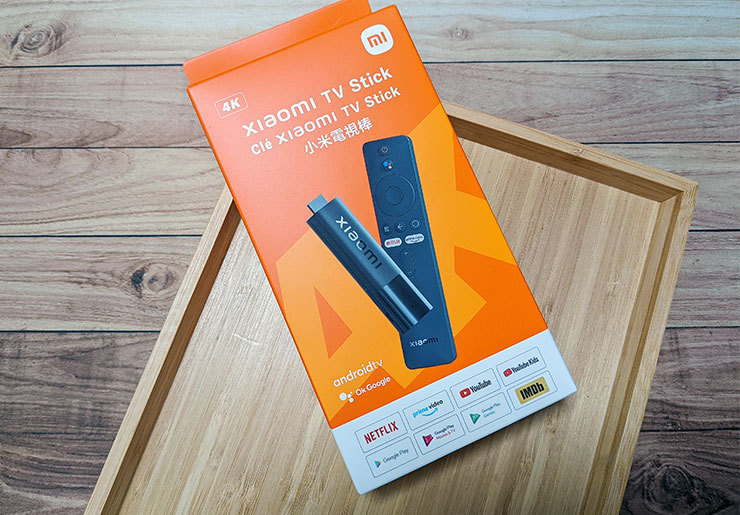
圖:本文開箱的主角 Xiaomi 電視棒 4K,包裝以橘色為主色,視覺上挺亮眼的!
在接下來的文章中,阿祥就簡單來為大家分享一下 Xiaomi 電視棒 4K 的產品開箱與使用後的實際心得,提供給有興趣的朋友參考!
Xiaomi 電視棒 4K 產品開箱
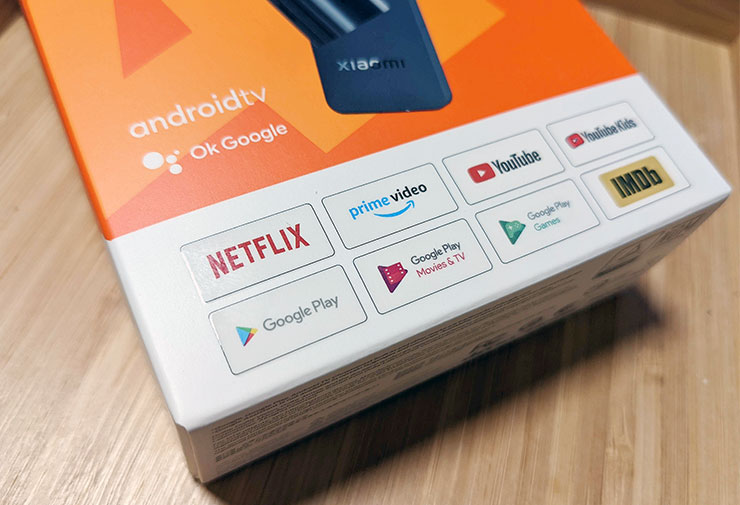
圖:外包裝正面,可看到支援的串流平台與應用。
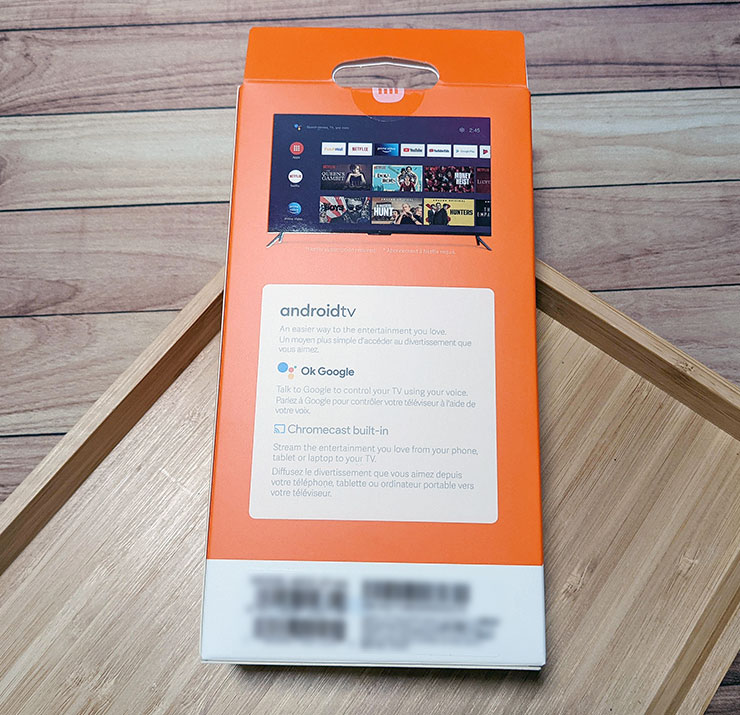
圖:外包裝背面,可看到內建 Android TV 服務的功能。
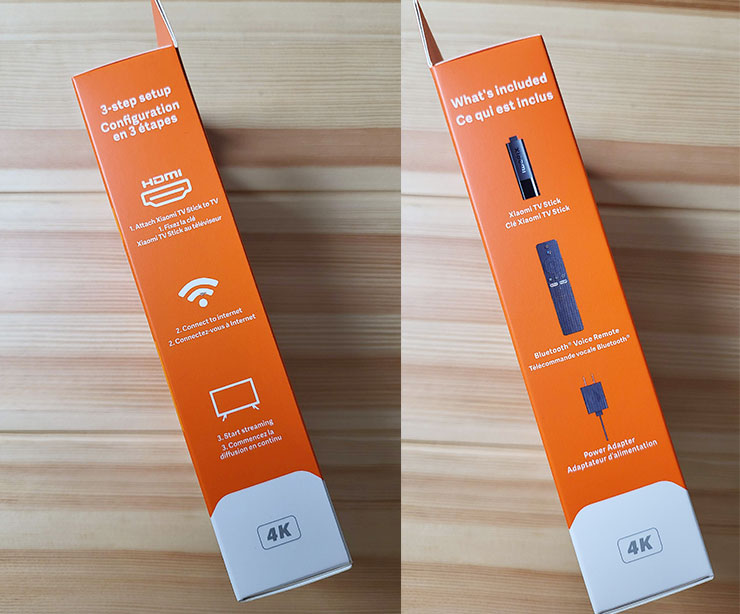
圖:外盒兩側都有產品特色介紹(三步驟安裝)與內建配件的說明。

圖:盒內所有物品一覽,除了 Xiaomi 電視棒 4K 本體,還有供電器、HDMI 延長線與 USB A to microUSB 的充電線以及遙控器一支。

圖:Xiaomi 電視棒 4K 本體不大,採雙色搭配,可看到小米的英文 LOGO。

圖:Xiaomi 電視棒 4K 上的 HDMI 接頭。

圖:Xiaomi 電視棒 4K 尾部,仔細看可以發現到同心圓的紋飾。

圖:Xiaomi 電視棒 4K 側面的 microUSB 埠,連結電源用的。

圖:Xiaomi 電視棒 4K 的遙控器,基本功能佈局與小米顯示器(電視系列)的相同。

圖:遙控器需要安裝兩顆四號(AAA)電池。

圖:搖控器的握感不錯。

圖:對比小米顯示器 65 型(圖左)的遙控器,可發現到尺寸有一點差異,Xiaomi 電視棒 4K 相對更長一些。
Xiaomi 電視棒 4K 安裝與使用體驗
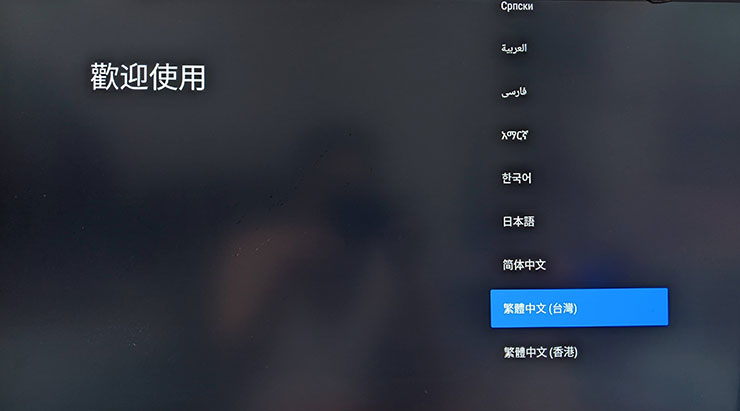
圖:使用遙控器開啟 Xiaomi 電視棒 4K 後,可進行初始設定,先選擇語言。
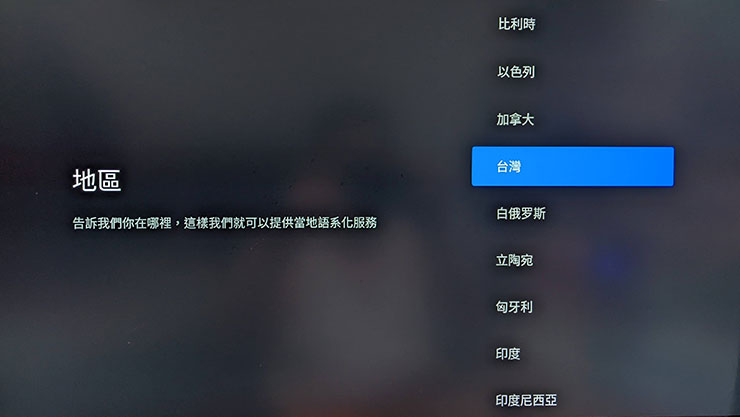
圖:接著選擇國家,以便讓 Xiaomi 電視棒 4K 提供在地化服務。
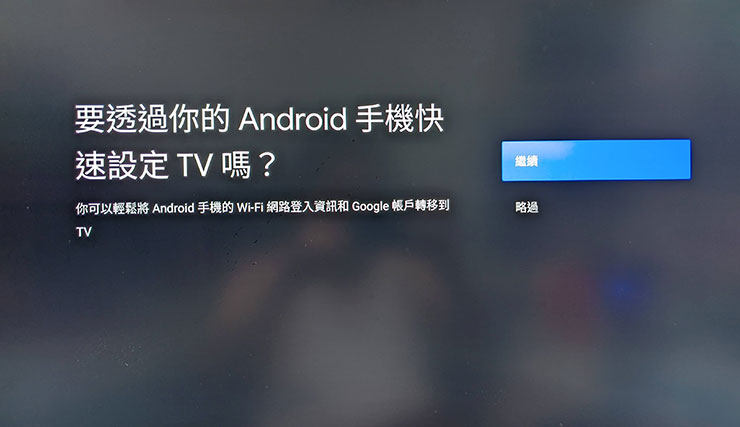
圖:Xiaomi 電視棒 4K 可透過 Android 手機來快速設定,或是直接在電視上登入帳號。
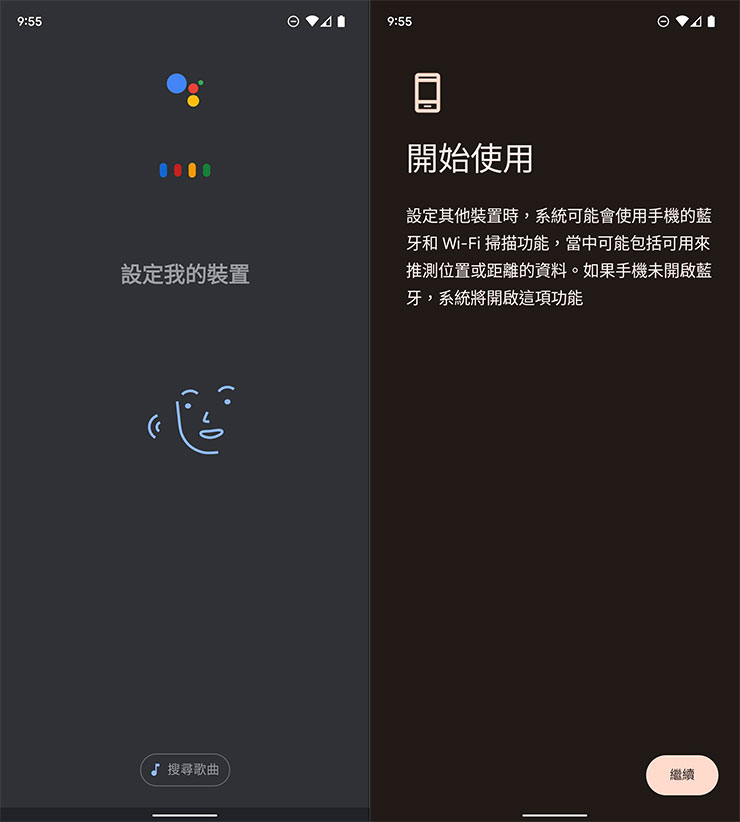
圖:若是使用手機設定,可開啟 Google 應用程式,並啟動 Google 助理說出「設定我的裝置」,並依指示完成設定。
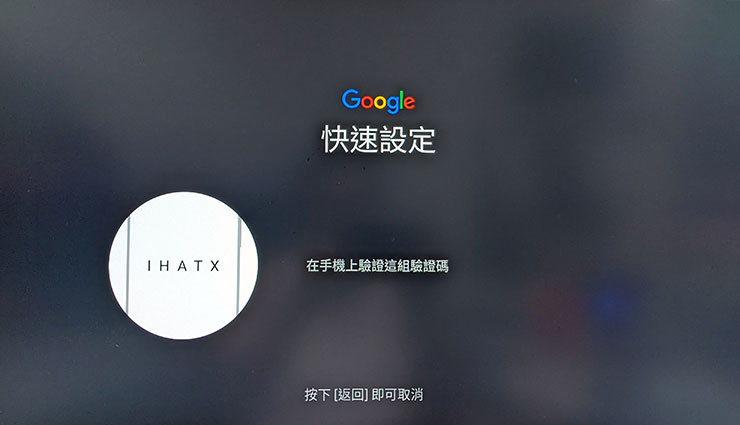
圖:手機連結至 Xiaomi 電視棒 4K 後,畫面會顯示驗證碼。
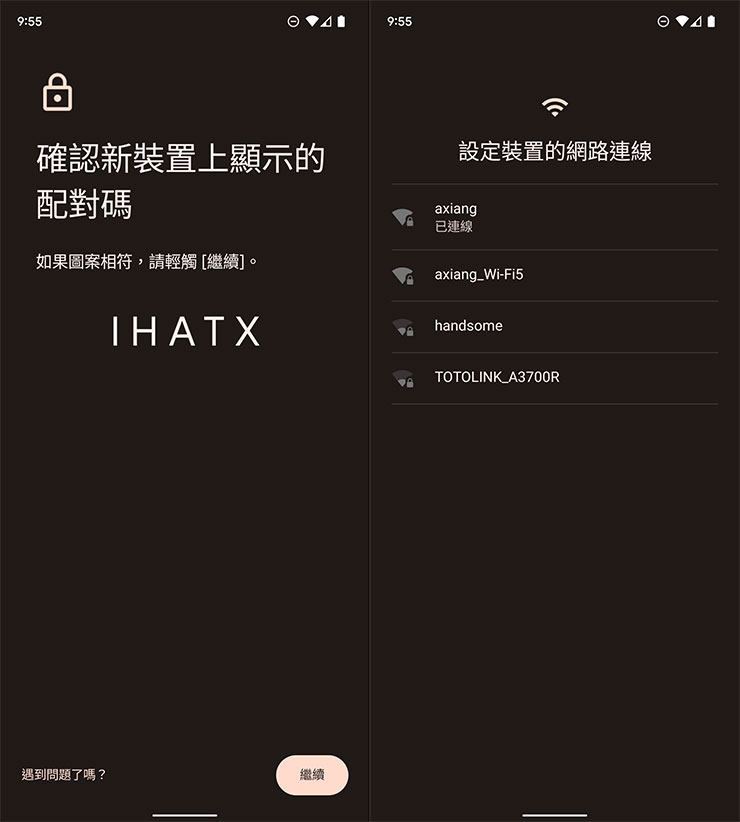
圖:手機端確認驗證碼,並進行裝置的無線網路連線。
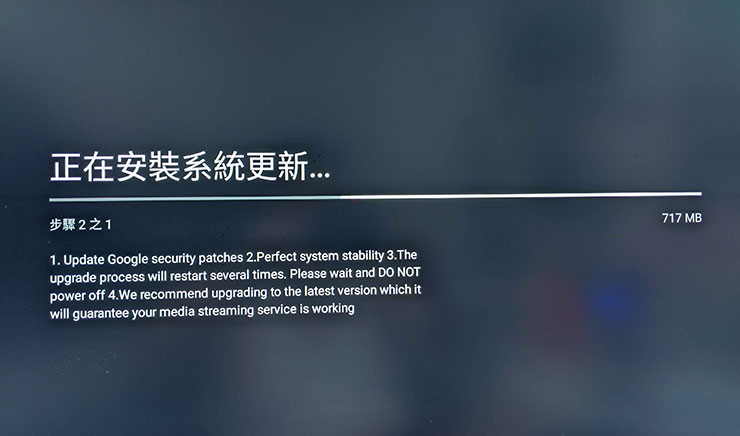
圖:接著 Xiaomi 電視棒 4K 會自動進系統裝置的更新,檔案有點大,需要等待一點時間。
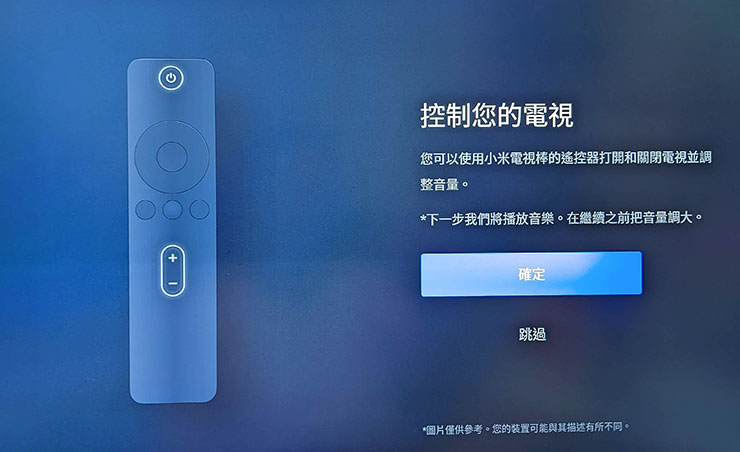
圖:接著透過指引來學習操控電視,以及確認音量控制。

圖:選擇使搭配的電視或顯示器的音訊裝置類型。
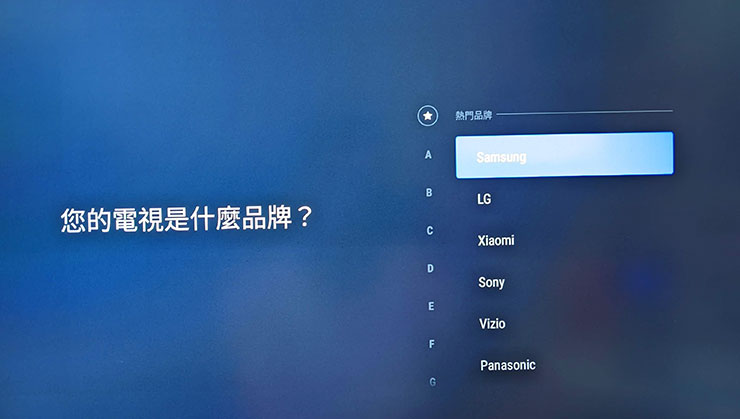
圖:選擇電視的品牌,以完成遙控通用性的設定。
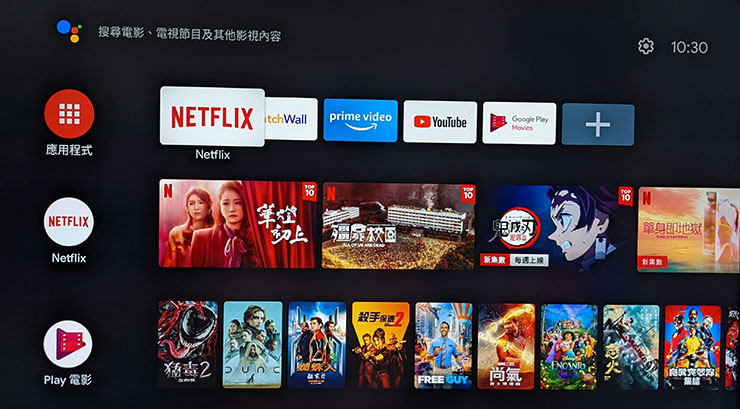
圖:Xiaomi 電視棒 4K 內建的 Android TV 功能主頁。
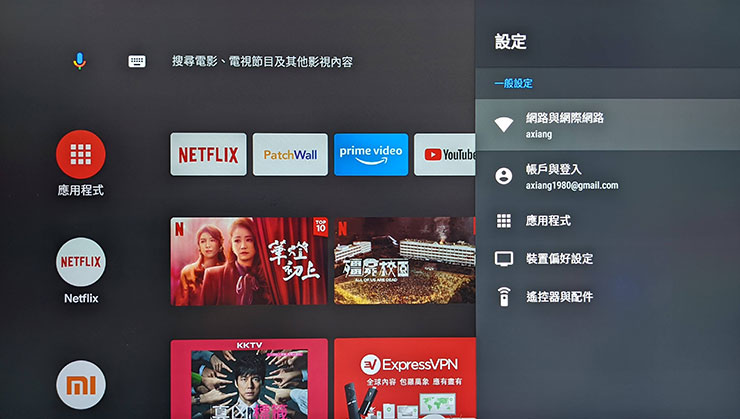
圖:設定選單的功能。
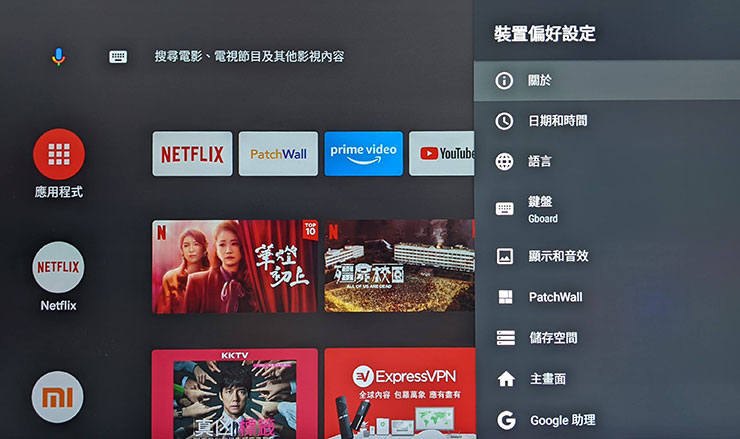
圖:與裝置相關的偏好設定。
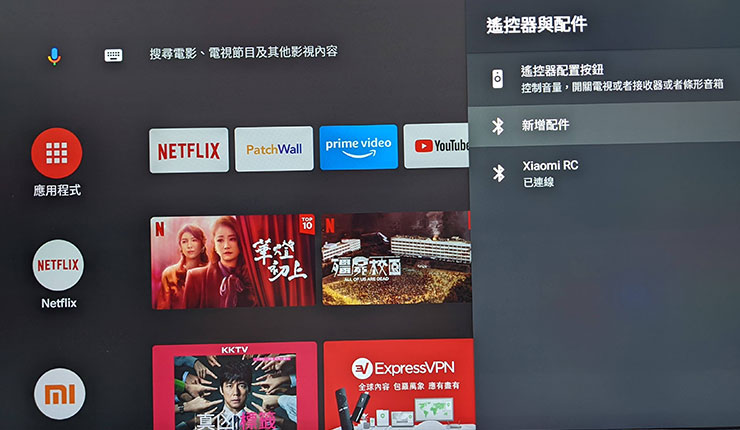
圖:Xiaomi 電視棒 4K 本身有內建藍牙,可透過無線連結來擴充音箱或其他輸入裝置。
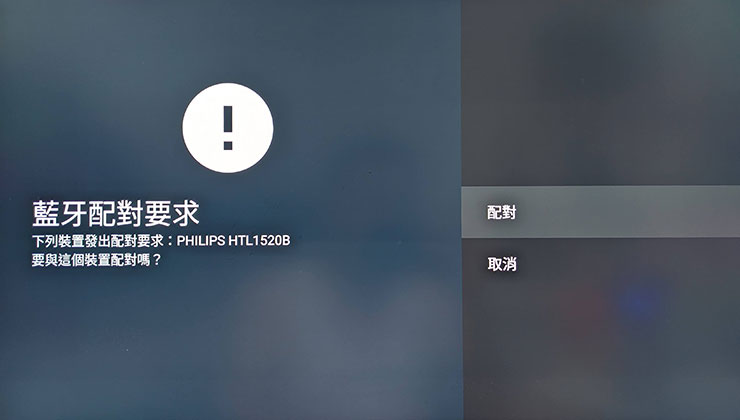
圖:像是阿祥使用的藍牙 Soundbar 就可以與 Xiaomi 電視棒 4K 連結使用。
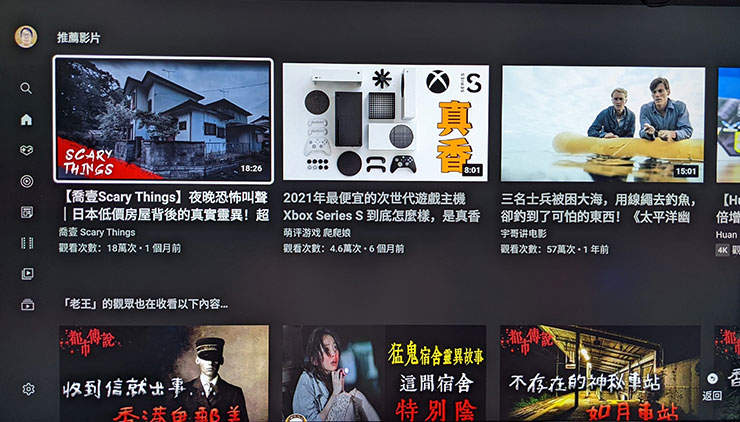
圖:Xiaomi 電視棒 4K 直接內建有 YouTube,登入 Google 帳號即可使用。
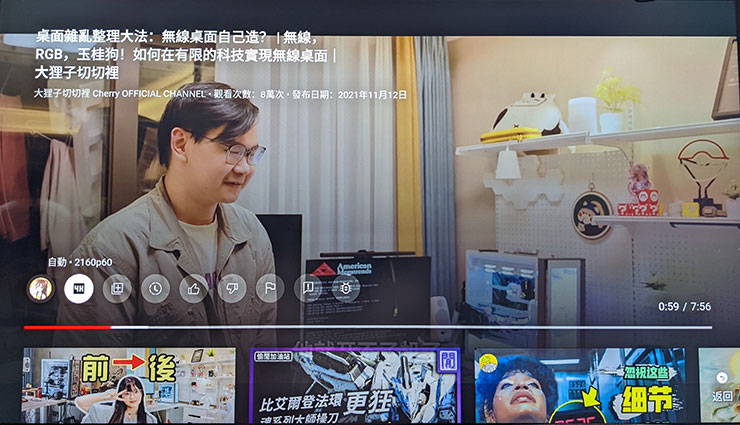
圖:也能支援 4K 解析度影音的播放。
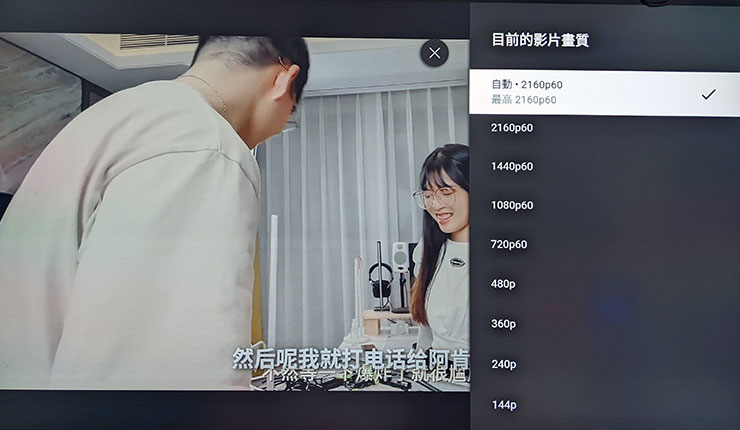
圖:解析度設定選單。
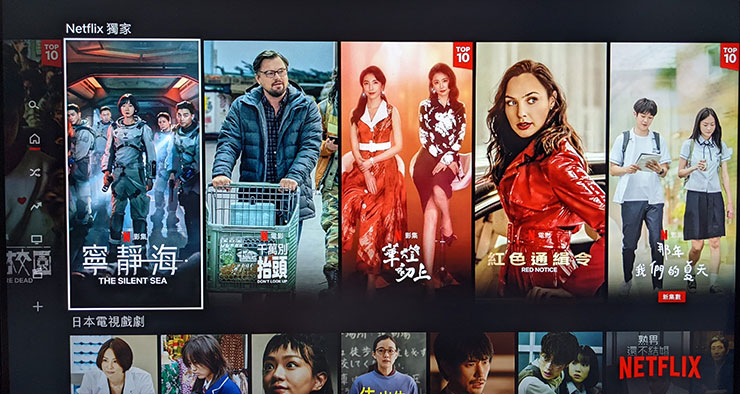
圖:Xiaomi 電視棒 4K 也同樣內建有 Netflix。

圖:也可支援 4K 影音內容。
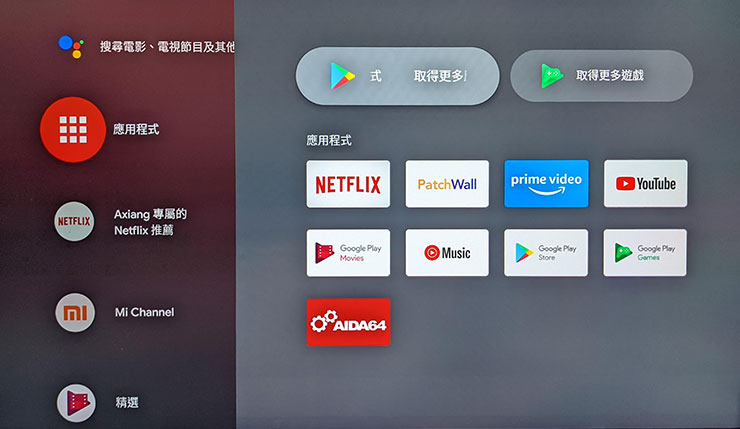
圖:可以開啟應用程式,透過 Google Play 取得更多程式。
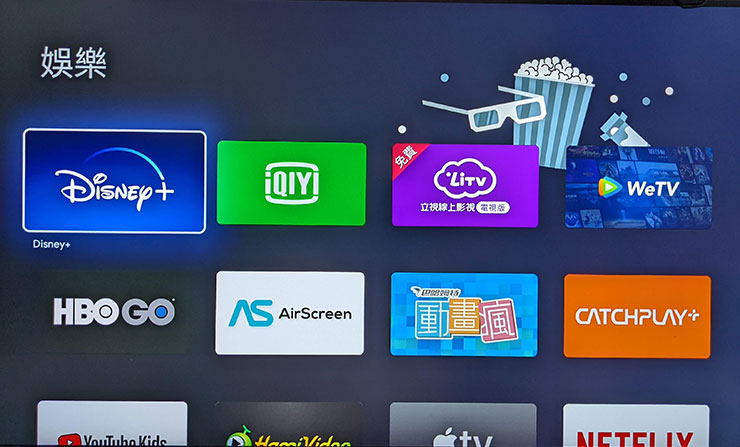
圖:去年第四季在台灣開台的 Disney+ 也能下載使用。
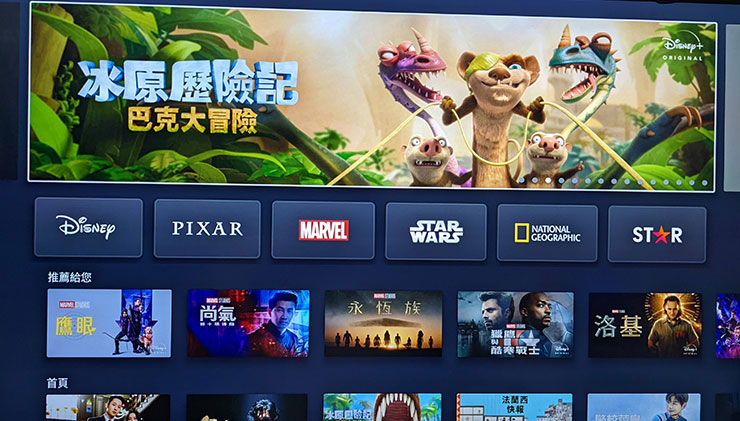
圖:執行 Disney+ 的選單畫面。
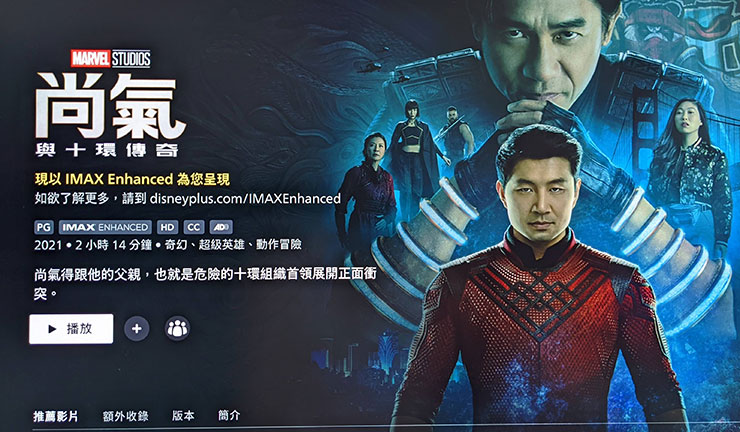
圖:不過在 Xiaomi 電視棒 4K 執行 Disney+ 並沒有支援 4K 畫質(但我搭配的螢幕是 4K 沒錯)。
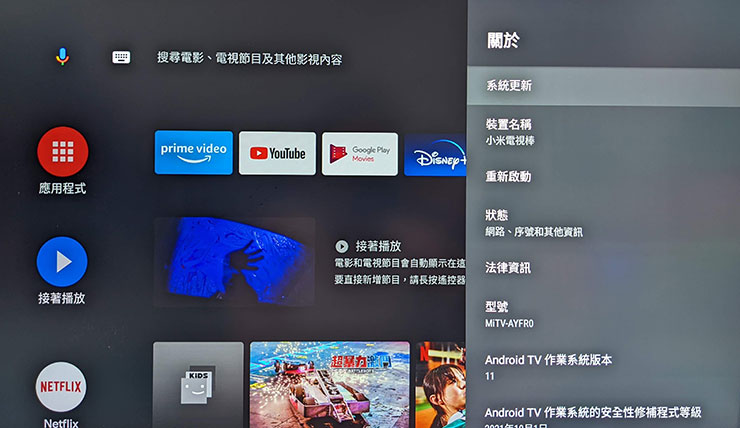
圖:Xiaomi 電視棒 4K 的系統資訊。
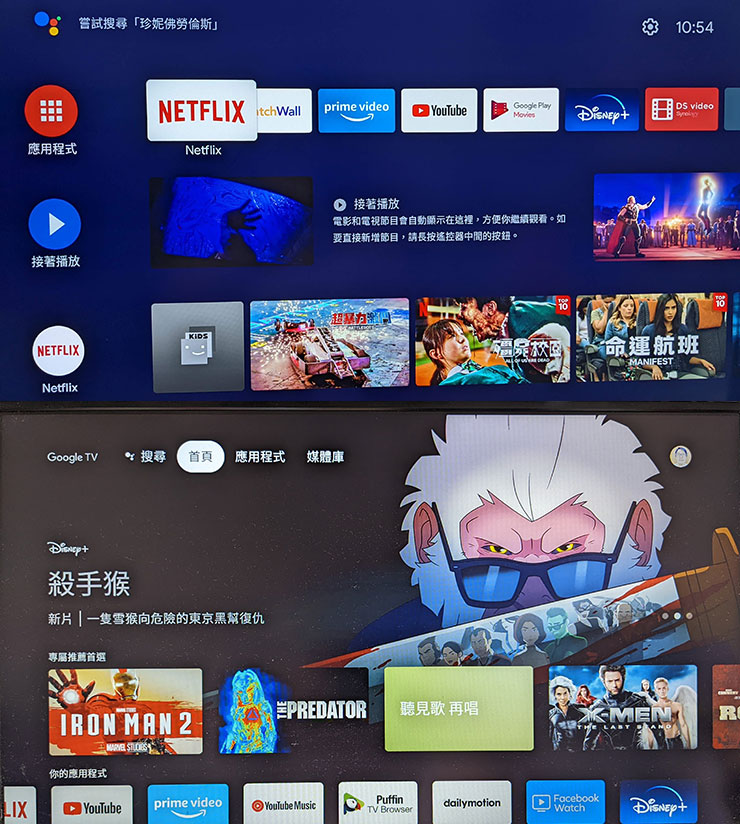
圖:也為大家順便比較與下 Xiaomi 電視棒 4K 的 Android TV 系統(圖上)與第四代 Chromecast 的 Google TV 系統在控介面上的差異。
小結:整體設計、使用體驗表現不俗,輕鬆上手更適合長輩與搭配一般顯示器使用!
Xiaomi 電視棒 4K 在台灣的售價為新台幣 1,895 元,早鳥價為 1,795 元(目前已結束),相較市面上同規格的產品其實並非價位最低,不過實際使用過之後可以發現到,這款產品在功能整合方面非常優異,使用起來的體驗也非常流暢,而內建 Android TV 11 作業系統也能有完整的應用功能,Google Play 中的豐富應用資源也是目前電視平台中數一數二,整體來說阿祥是非常推薦的。
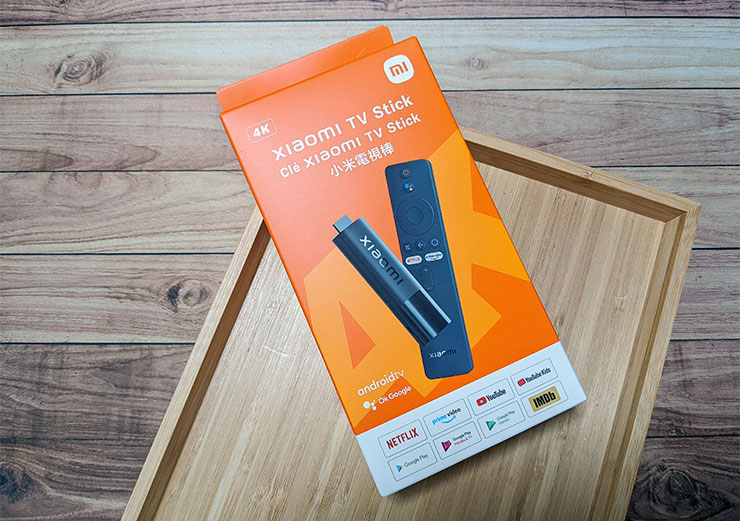
圖:Xiaomi 電視棒 4K 外觀質感不錯,功能體驗也很不錯,整體而言算是蠻值得推薦的。
至於 Xiaomi 電視棒 4K 和一般常見的電視盒有什麼不同呢?基本上功能本質相同,只在於安裝的形式不同,一般電視盒會較適合安裝後置放於平坦的電視櫃上,若電視為壁掛式可能就不太適合,相對的 Xiaomi 電視棒 4K 更小巧,也適用更多安裝的場景。當然,像 Xiaomi 電視棒 4K 這樣的產品,一般會是使用在「非智慧電視」上頭,透過電視棒的安裝「升級」成為智慧電視功能,或是家中沒有電視,也能透過一般的電腦顯示器來搭配使用,但會需要額外考量顯示器之外的揚聲器使用,所幸 Xiaomi 電視棒 4K 也有完整的藍牙功能,搭配一般常見的藍牙音箱也很簡單,同時也能配對藍牙鍵盤、滑鼠這類的週邊裝置來使用,讓操作更便利。
你可能對這個有興趣…
- 買 3C 到蝦皮,選擇更多價格更優!
- 辦公軟體全場最便宜 4 折起!Office、作業系統限時特殺最低價!
- 卡巴斯基這裡買,輸入折扣碼「AXIANG」結帳再享九折優惠!
- 大朋友、小朋友買玩具來這裡!熱門商品一次買到!
- 高速穩定、自由翻牆:Ivacy VPN 獨家超高折扣只有這裡
相關連結:
Xiaomi 電視棒 4K | Xiaomi Tv Stick 4k
歷史上的這一天,我還寫了…
- 蘋果正研究將 DeepSeek 接入 Apple Intelligence,成為解決中國大陸行動 AI 部署解方? - 2025
- 低價貨源輕鬆掌握!巧巧郎集運「1688 代採購」服務幫你從阿里巴巴用批發價入手好貨!最低一件就能批,一站式搞定付款、運送、集貨來台! - 2024
- 三星 Galaxy S23 系列實機動手玩:手感提升明顯,相機可玩性高! - 2023
- 三星 Galaxy S23 系列登場!硬體規格全面升級,相機拍攝再進化成為焦點! - 2023
- 潮流機搭潮牌服!POCO M3 x MiTCH 攜手合作玩出街頭新時尚! - 2021
- 小米米家毛球修剪器開箱:價格不貴,輕鬆修護衣物小瑕疵! - 2020
- 再次改變智慧型手機設計?三星「圓弧屏」專利曝光,帶來全新使用概念! - 2020
- [Mobile] 三星 Galaxy S10 系列三機種官方外觀渲染圖全都露!除了基本黑白,還有綠色與黃色? - 2019
- [PC] 十銓科技 T-FORCE XTREEM 高階記憶體及 T-FORCE NIGHT HAWK RGB 發光記憶體榮獲 2018 德國 IF 設計大獎! - 2018
- [Unbox] 不只輕薄,更翻轉你的視界!功能二合一觸控筆電「HP Spectre x360 Conve 13-w008TU」開箱與深度評測! - 2017

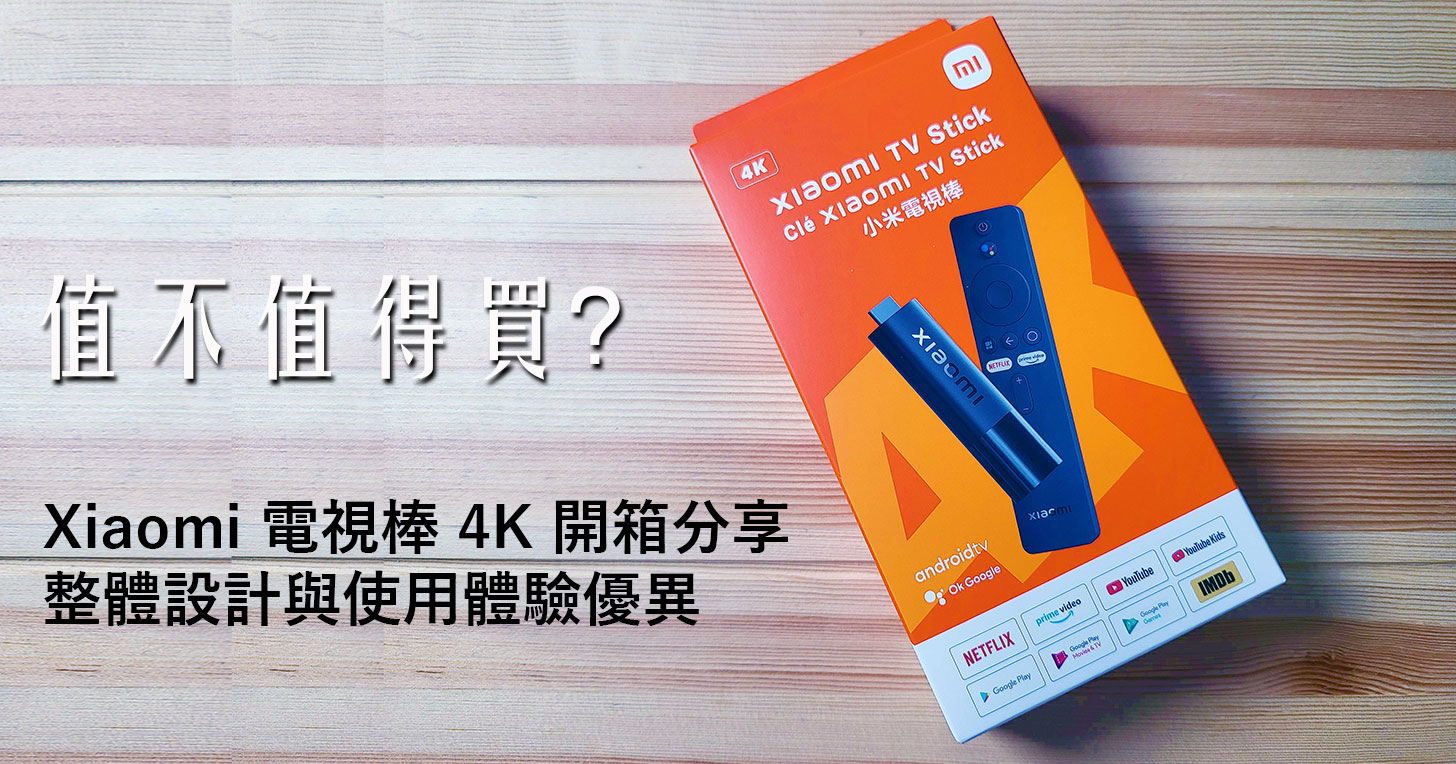













無留言